Export documents pdf à partir de Creative Suite 5 indesign
Exportation d'un fichier PDF à partir d'InDesign CS5 pour distribuer des documents créés avec InDesign CS5 pour les utilisateurs qui ne disposent pas de Creative Suite 5 ou sont sur différents ordinateurs et systèmes d'exploitation.
Sommaire
- Choisissez fichier-export.
- Choisissez un emplacement pour enregistrer le fichier et saisissez un nouveau nom.
- Sélectionnez adobe pdf print et cliquez sur enregistrer.
- Choisissez un préréglage dans la liste déroulante preset.
- Donner la liste déroulante standard à aucun.
- Sélectionnez une plage de pages à exporter dans la zone de texte de gamme.
- Choisissez un paramètre de compatibilité pour le pdf à partir de la liste déroulante de compatibilité.
- Sélectionnez les cases à cocher à gauche des options dans la section inclure pour faire des choix de paramètres.
- Cliquez sur le bouton exporter pour exporter le fichier.
Voici comment exporter au format PDF:
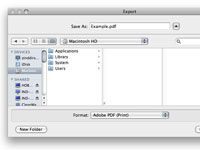
 Agrandir
AgrandirChoisissez Fichier-Export.
La boîte de dialogue Export ouvre.
Choisissez un emplacement pour enregistrer le fichier et saisissez un nouveau nom.
Dans Windows, utilisez la liste déroulante Enregistrer dans pour choisir un emplacement. Nommez le fichier dans le champ de texte Nom de fichier.
L'utilisation d'un Mac, le nom du fichier dans le champ de texte Enregistrer sous et choisissez un emplacement en utilisant la liste déroulante Où.
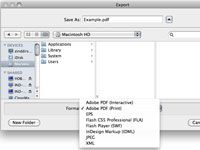
 Agrandir
AgrandirSélectionnez Adobe PDF Print et cliquez sur Enregistrer.
Dans Windows, trouver dans Save as type.
Sur un Mac, utilisez la liste déroulante Format.
La boîte de dialogue Export PDF apparaît avec des options générales ouvertes.
Choisissez un préréglage dans la liste déroulante Preset.
Si vous êtes familier avec Adobe Acrobat et Adobe Distiller les fonctions, ils sont les mêmes.
Les préréglages changent automatiquement les paramètres d'exportation d'un document. Sélectionnez Taille de fichier pour l'affichage en ligne ou sélectionnez la qualité d'impression élevée si vous prévoyez d'imprimer sur des imprimantes à domicile. Sélectionnez Qualité de presse si vous l'intention d'avoir le PDF imprimés de manière professionnelle.
Donner la liste déroulante standard à Aucun.
Laissez-la à Aucun, sauf si vous savez à propos de PDF / X et de savoir quelle forme de celui-ci pour sélectionner.
Sélectionnez une plage de pages à exporter dans la zone de texte de Gamme.
Vous pouvez choisir d'exporter toutes les pages ou une plage de pages.
Choisissez un paramètre de compatibilité pour le PDF à partir de la liste déroulante de compatibilité.
Réglage de la compatibilité avec Acrobat 5 (PDF 1.4) garantit qu'un large public peut voir vos fichiers PDF.
Sélectionnez les cases à cocher à gauche des options dans la section Inclure pour faire des choix de paramètres.
Vous pouvez choisir si vous souhaitez intégrer vignettes ou d'optimiser le document, ainsi que quels types d'éléments à inclure comme les signets, des liens, et d'autres éléments du dossier.
Cliquez sur Sécurité dans la liste sur la gauche de la boîte de dialogue d'exportation PDF pour ouvrir l'écran de sécurité, où vous pouvez spécifier les mots de passe pour ouvrir le document. Vous pouvez également choisir un mot de passe qui est nécessaire pour imprimer ou modifier le fichier PDF.
Cliquez sur le bouton Exporter pour exporter le fichier.
Le fichier est enregistré à l'emplacement que vous avez spécifié.






